Comment récupérer des photos supprimées de l'iPhone avec ou sans sauvegarde
« Récemment, j'ai accidentellement supprimé quelques précieuses photos sur mon iPhone, et elles ont été définitivement supprimées, comment puis-je récupérer des photos supprimées de mon iPhoneLa suppression de photos par erreur est un problème courant. De plus, vos photos peuvent disparaître en raison d'autres facteurs, comme des erreurs logicielles, des conflits d'applications, etc. La bonne nouvelle est qu'il existe plusieurs façons de récupérer des photos dans diverses situations. Ce guide présente ces méthodes par étapes.
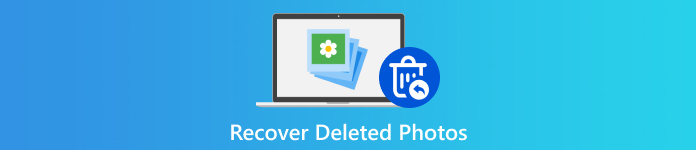
Dans cet article:
- Partie 1 : Comprendre la suppression de photos sur iPhone
- Partie 2 : Comment récupérer des photos récemment supprimées
- Partie 3 : Comment restaurer des photos iCloud
- Partie 4 : Comment récupérer des photos supprimées à partir d'une sauvegarde iPhone
- Partie 5 : La meilleure façon de récupérer des photos supprimées sur iPhone sans sauvegarde
- Partie 6 : Comment éviter la suppression de photos sur iPhone
Partie 1 : Comprendre la suppression de photos sur iPhone
Avant de retrouver les photos supprimées sur votre iPhone, voyons où vont vos photos lorsque vous les supprimez. Tant que vous supprimez une photo de votre pellicule, elle sera placée dans l'album Supprimées récemment intégré dans l'application Photos. 30 jours plus tard, la photo supprimée sera définitivement supprimée de votre mémoire. Même si vos photos sont définitivement supprimées, vous pouvez les retrouver dans votre sauvegarde iTunes/Finder ou iCloud.
En fait, seul l'index du fichier photo est supprimé mais pas la photo elle-même. L'espace est marqué comme vide et attend de nouvelles données. Avant que le fichier photo ne soit écrasé, vous pouvez le récupérer avec un outil puissant.
Partie 2 : Comment récupérer des photos récemment supprimées
Comme mentionné précédemment, l'iPhone déplace les photos supprimées vers l'album Récemment supprimées de votre application Photos. Avant la date d'expiration, vous pouvez récupérer directement les photos supprimées sans sauvegarde. C'est le moyen le plus simple de récupérer des photos sur un iPhone.
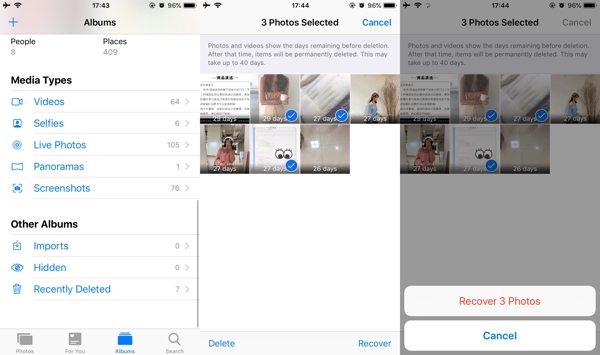
Ouvrez le Photos application sur votre écran d'accueil.
Allez à la Albums onglet en bas et choisissez l' Supprimé récemment album sous le Autres albums titre. Si vous y êtes invité, saisissez votre Face ID, Touch ID ou le code d'accès de votre iPhone.
Ensuite, appuyez sur le Sélectionner bouton, touchez les photos que vous souhaitez récupérer et appuyez sur le bouton Récupérer bouton dans le coin inférieur droit.
Lorsque vous y êtes invité, appuyez sur le Récupérer [nombre] photos bouton pour récupérer les photos supprimées. Vous pouvez ensuite retrouver les photos dans leurs albums d'origine.
Noter:
Peut-être avez-vous déjà défini le cryptage pour vos photos supprimées sur votre iPhone. Dans ce cas, vous devez saisir le mot de passe utilisé pour déverrouiller votre iPhone.
Partie 3 : Comment restaurer des photos iCloud
iCloud Photos est un service gratuit qui synchronise automatiquement toutes vos photos sur tous vos appareils Apple, y compris votre iPhone. Si vous avez activé iCloud Photos sur votre appareil, il est possible de récupérer les photos supprimées sur votre iPhone ou votre ordinateur de bureau via une connexion Internet.
Sur iPhone
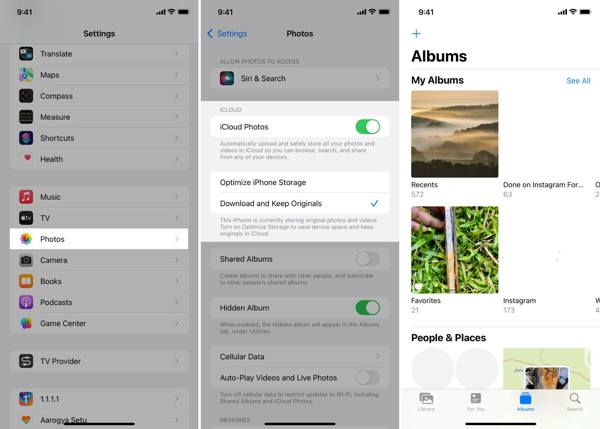
Exécutez le Réglages application depuis votre écran d'accueil.
Allez à la Photos onglet et localisez le iCloud section.
Choisir Télécharger et conserver les originauxAccédez ensuite à l’album d’origine pour voir les photos supprimées sur votre iPhone.
Sur le Web
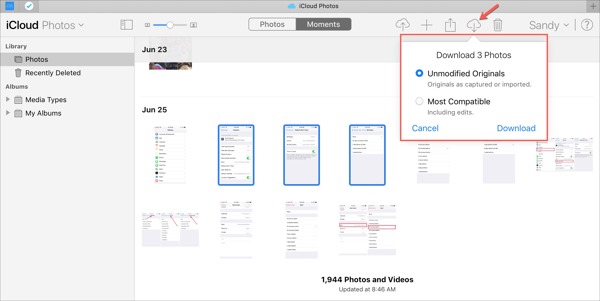
Accédez à www.icloud.com dans un navigateur Web et connectez-vous avec votre identifiant Apple et votre mot de passe. Si vous avez activé la 2FA, saisissez le code de vérification.
Choisir la Photos option pour ouvrir le Photos iCloud page. Ou visitez www.icloud.com/photos et connectez-vous avec vos identifiants Apple.
Sélectionnez les photos souhaitées et cliquez sur le bouton Télécharger en haut à droite. Sélectionnez un format approprié et cliquez sur le bouton Télécharger Appuyez à nouveau sur le bouton pour restaurer les photos supprimées de l'iPhone sur votre disque dur.
Sur le bureau
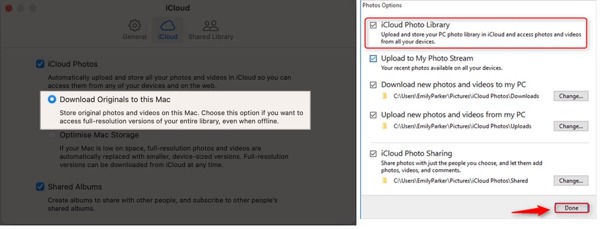
Ouvrez le client iCloud sur votre PC et connectez-vous avec votre identifiant Apple et votre mot de passe. Cliquez sur le bouton Possibilités bouton à côté du Photos option.Sur Mac, exécutez l'application Photos. Accédez à Photos, choisir Préférences, et passez à la iCloud languette.
Cochez la case à côté de Photothèque iCloud.
Ensuite, sélectionnez Télécharger de nouvelles photos et vidéos sur mon PC ou Télécharger les originaux sur ce Mac. Cliquez sur Fait pour récupérer les photos supprimées de l'iPhone.
Partie 4 : Comment récupérer des photos supprimées à partir d'une sauvegarde iPhone
Si vous avez sauvegardé vos photos avant de les supprimer, vous pouvez les récupérer à partir de votre sauvegarde. iTunes/Finder et iCloud sont les méthodes les plus courantes pour sauvegarder les iPhones. Cependant, l'inconvénient est que les données actuelles de votre appareil seront effacées ou écrasées.
Comment restaurer des photos supprimées à partir d'une sauvegarde iTunes/Finder
Pour récupérer des photos effacées sur iPhone à partir d'une sauvegarde iTunes/Finder, vous avez besoin d'un ordinateur et d'un câble compatible. De plus, vous devez vous souvenir du mot de passe si la sauvegarde est cryptée. Avant de restaurer la sauvegarde, vous ne pouvez pas ouvrir ou afficher les données.
Connectez votre iPhone à votre PC ou Mac avec un câble compatible.
Ouvrez la dernière version d'iTunes sur PC ou macOS Mojave et versions antérieures. Ou ouvrez l'application Finder sur macOS Catalina et versions ultérieures.
Clique le Téléphoner dans le coin supérieur gauche d'iTunes et accédez au Résumé onglet. Ou choisissez le nom de votre iPhone dans le Finder et accédez à l' Général languette.
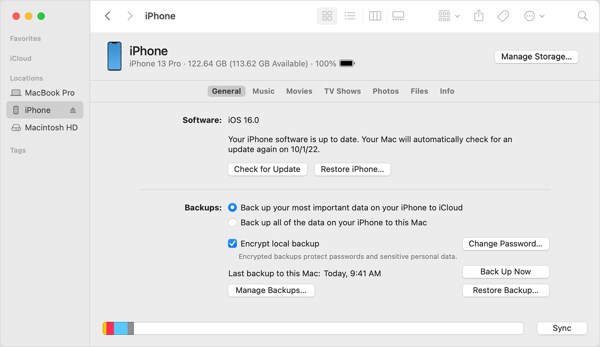
Localisez le Sauvegardes rubrique, puis cliquez sur le Restaurer la sauvegarde bouton.
Ensuite, sélectionnez le fichier de sauvegarde contenant les photos supprimées et cliquez sur le bouton Restaurer bouton pour commencer à rappeler les photos supprimées sur votre iPhone.

Comment récupérer des photos supprimées définitivement à partir d'une sauvegarde iCloud
Si vous préférez sauvegarder votre iPhone avec iCloud, la restauration de la sauvegarde iCloud vous permet de récupérer des photos complètement supprimées sur votre iPhone sans ordinateur. Cette méthode nécessite un réseau Wi-Fi stable. Assurez-vous d'avoir une sauvegarde iCloud. De plus, les photos synchronisées avec iCloud ne seront pas incluses dans la sauvegarde iCloud. Ne vous inquiétez pas si vous oubliez votre mot de passe iCloud, pour iCloud est le même que votre compte Apple.
Exécutez votre Réglages application, allez à la Général onglet, choisissez Transférer ou réinitialiser l'iPhone sur iOS 15 et supérieur, ou choisissez Réinitialiser sur iOS 14 et versions antérieures.

Appuyez sur le Effacer tout le contenu et les paramètres et lisez l'alerte. Confirmez ensuite l'action. Si vous y êtes invité, saisissez le mot de passe de votre identifiant Apple ou le code d'accès de votre iPhone.
Une fois la réinitialisation d'usine terminée, votre appareil redémarrera sur le Bonjour écran. Configurez votre iPhone comme un nouvel appareil. Assurez-vous de vous connecter à un réseau Wi-Fi stable.

Choisir la Restaurer à partir de la sauvegarde iCloud option lorsque vous atteignez le Applications et données écran. Connectez-vous avec votre identifiant Apple et votre mot de passe, puis choisissez une sauvegarde appropriée.
Attendez que la sauvegarde soit restaurée sur votre iPhone. Terminez le processus de réinitialisation de la configuration. Vous verrez alors les photos supprimées sur votre iPhone.
Partie 5 : La meilleure façon de récupérer des photos supprimées sur iPhone sans sauvegarde
Pouvez-vous récupérer des photos supprimées définitivement de l'iPhone sans sauvegarde ? La réponse est oui. Bien que vos photos soient supprimées, elles sont toujours dans votre mémoire avant d'être écrasées. Vous avez juste besoin d'un outil puissant pour annuler les photos supprimées. À partir de ce point, nous recommandons imyPass iPhone Data Recovery.
Principales caractéristiques du meilleur logiciel de récupération de photos pour iPhone
1. Récupérez les photos supprimées de l'iPhone sans sauvegarde.
2. Extrayez les photos supprimées de la sauvegarde iTunes/iCloud sans réinitialiser l'iPhone.
3. Prévisualisez les photos supprimées et récupérez des éléments spécifiques.
4. Prend en charge une large gamme de formats d'image, y compris HEIC.
5. Compatible avec les dernières versions d'iPhone et iOS.
Comment récupérer des photos supprimées définitivement sans sauvegarde
Connectez-vous à votre iPhone
Lancez le meilleur logiciel de récupération de données iPhone après l'avoir installé sur votre PC. Il existe une autre version pour Mac. Choisissez le Récupérer à partir d'un appareil iOS sur le côté gauche et connectez votre iPhone à votre PC avec un câble Lightning. Appuyez sur l' Confiance sur l'écran de votre iPhone si vous y êtes invité. Cliquez ensuite sur le bouton Démarrer l'analyse bouton pour commencer à rechercher les données supprimées sur votre appareil.
Noter:
Pour extraire les photos supprimées de la sauvegarde iTunes ou iCloud, choisissez Récupérer à partir du fichier de sauvegarde iTunes ou Récupérer à partir du fichier de sauvegarde iCloud plutôt.
Afficher les photos supprimées
Après la numérisation des données, l'interface principale s'affichera. Accédez à l' Pellicule de l'appareil photo sous l'onglet Média et choisissez Afficher uniquement les éléments supprimés dans la liste déroulante supérieure. Vous pouvez désormais afficher les photos supprimées de l'iPhone.
Restaurer les photos supprimées de l'iPhone
Enfin, sélectionnez les photos que vous souhaitez récupérer. Une fois sélectionnées, vous verrez une coche à côté du nom du fichier. Enfin, cliquez sur le bouton Récupérer dans le coin inférieur droit. Sélectionnez ensuite un dossier de sortie dans le champ et cliquez sur le bouton Récupérer bouton à nouveau.
Partie 6 : Comment éviter la suppression de photos sur iPhone
Les photos peuvent disparaître ou être supprimées en raison d'erreurs, d'échecs de mise à jour logicielle, de paramètres incorrects, d'erreurs de synchronisation, etc. Pour éviter de perdre des photos à l'avenir, vous pouvez suivre les astuces ci-dessous :
1. Afficher les albums masqués et récemment supprimés sur iPhone. Parfois, il suffit de déplacer les photos dans l' Caché album. Si vous avez désactivé Afficher l'album caché, vous perdrez l'accès à vos photos. Accédez à l' Réglages application, choisir Photos, et activez Afficher l'album caché.
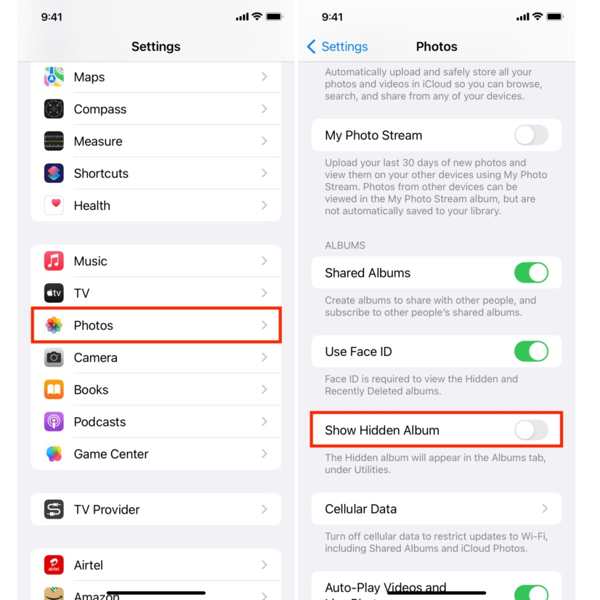
2. Arrêtez toute activité lorsque vous constatez une perte de photos. Une fois que vous constatez que vous avez supprimé certaines photos, accédez à l'album Récemment supprimées et récupérez-les immédiatement. 30 jours plus tard, vos photos seront supprimées définitivement.
3. Sauvegardez ou synchronisez les photos de votre iPhone à l'aide d'iCloud. Par rapport à iTunes, iCloud est un moyen pratique de sauvegarder vos photos sur votre iPhone. Il existe deux façons d'enregistrer vos photos sur iCloud. Une fois que vous avez activé Photos iCloud, iCloud ne sauvegardera pas vos photos. Pour synchroniser des photos sur iCloud, appuyez sur votre profil dans la barre d'outils. Réglages application, choisir iCloud, robinet Photos, et activez Synchroniser cet iPhone sur iOS 16 ou supérieur, ou activez Photos iCloud sur iOS 15 ou version antérieure.
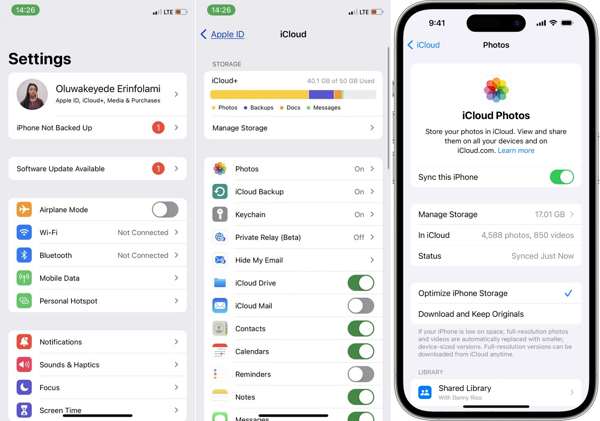
4. Utilisez un service de sauvegarde de photos tiers. Bien qu'iCloud Photos soit pratique pour sauvegarder les photos de votre iPhone, il n'offre que 5 Go de stockage gratuit. Vous pouvez choisir un service de sauvegarde de photos tiers, comme Google Photos, qui offre 15 Go de stockage gratuit pour chaque compte. De plus, vous pouvez activer la sauvegarde automatique pour sauvegarder régulièrement vos photos sur Google Photos. De plus, vous pouvez décider de sauvegarder les photos de votre iPhone sur Google Photos via le Wi-Fi ou les données cellulaires.

5. Sauvegardez vos photos de l'iPhone sur l'ordinateur. Tous les services cloud ont une capacité de stockage limitée. Si vous avez beaucoup de photos de haute qualité sur votre iPhone, il est préférable de les sauvegarder sur un ordinateur ou un disque dur externe. iTunes/Finder vous permet de sauvegarder manuellement les photos de l'iPhone sur un ordinateur. De plus, vous pouvez transférer directement des photos d'un iPhone vers un PC avec un câble compatible. Connectez votre iPhone à votre PC avec un câble, ouvrez l'application Photos préinstallée sur Windows 11/10, sélectionnez Importer, et choisissez À partir d'un périphérique USBSuivez les instructions pour importer des photos iPhone.
Conclusion
Ce guide explique comment récupérer des photos supprimées sur un iPhone avec ou sans sauvegarde. Avec une sauvegarde iTunes ou iCloud, vous pouvez récupérer vos photos perdues après avoir restauré la sauvegarde sur votre appareil. L'album Récemment supprimé vous permet de récupérer les photos supprimées dans les 30 jours. iCloud Photos est une autre fonctionnalité pour récupérer vos photos sur votre iPhone sans sauvegarde. imyPass iPhone Data Recovery est la solution ultime pour récupérer des images supprimées définitivement. Si vous avez d'autres questions, veuillez les écrire ci-dessous.
Récupération de données iPhone
Récupérer les données supprimées ou perdues de l'iPhone
Télécharger Télécharger
